
Wie zeichne ich ein Excel-Liniendiagramm? Der PHP-Editor Strawberry bietet Ihnen detaillierte Produktionsschritte. Liniendiagramme sind eine gängige Visualisierungsmethode für Szenarien, in denen Datentrends und -änderungen angezeigt werden müssen. Dieses Tutorial führt Sie durch die in Excel integrierten Tools, mit denen Sie schnell und einfach professionelle und ansprechende Liniendiagramme erstellen können.
1. Öffnen Sie Excel und erstellen Sie eine neue Tabelle.
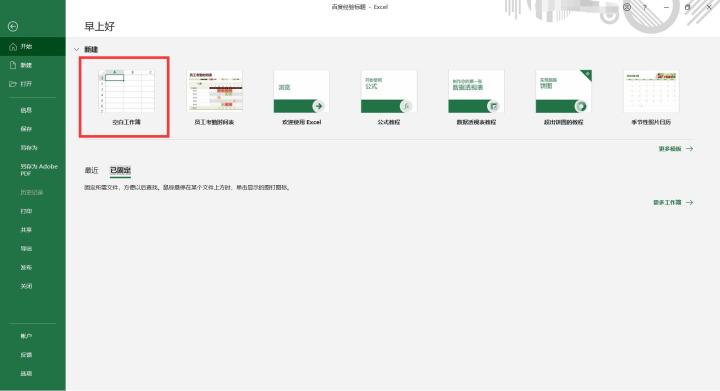
2. Geben Sie den Tabelleninhalt ein, der eingestellt werden muss.
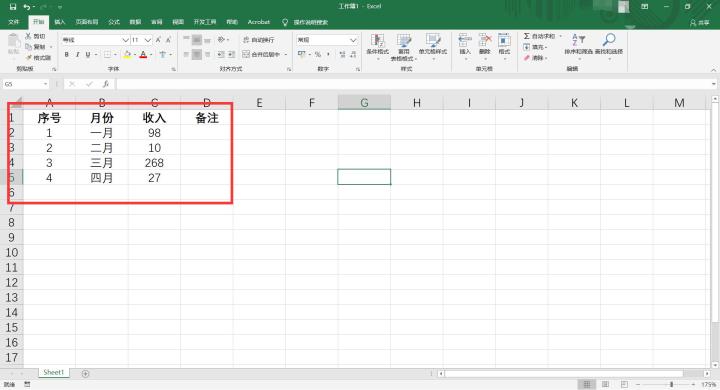
3. Klicken Sie auf der Registerkarte auf [Einfügen], wählen Sie dann den Inhalt aus, der festgelegt werden muss, und klicken Sie auf die Schaltfläche „Einstellungen“ in der unteren rechten Ecke des [Symbols].
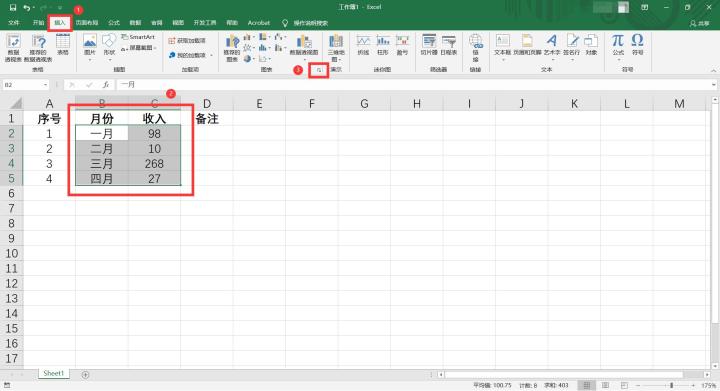
4. Sie können die Einstellungsoberfläche wie im Bild sehen, wählen Sie [Liniendiagramm], klicken Sie dann auf den Stil, den Sie festlegen möchten, und klicken Sie schließlich auf die Schaltfläche [OK], um die Einstellungen zu speichern.
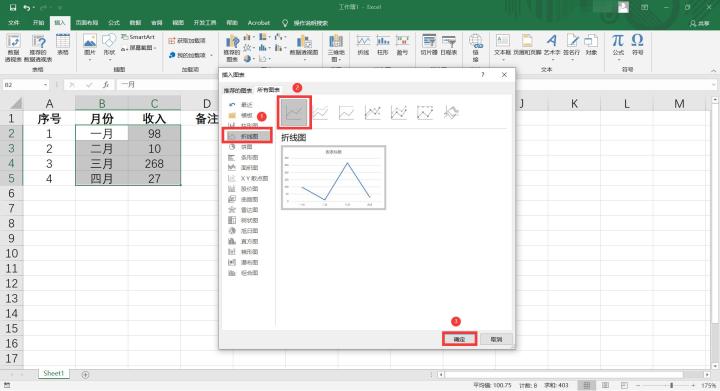
5. Der Effekt ist wie im Bild dargestellt.
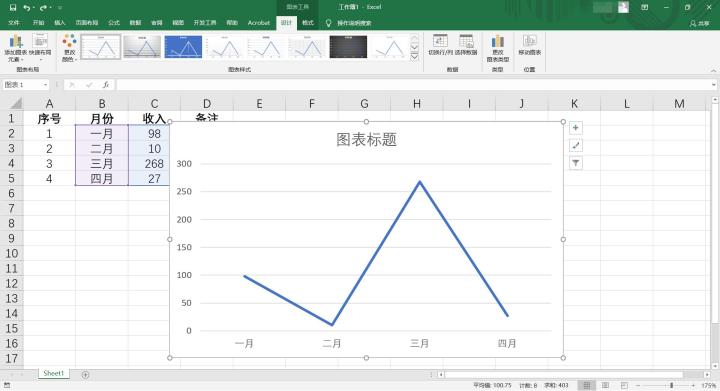
6. Wenn Sie den Diagrammtitel ändern müssen, können Sie zum Bearbeiten doppelklicken und dann auch den Diagrammstil, die Farbe und andere Einstellungen ändern.
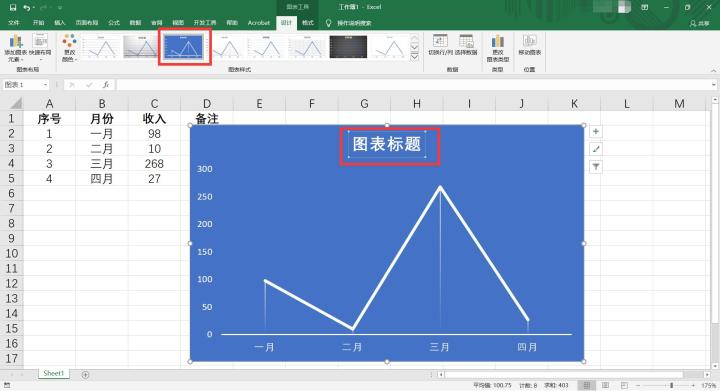
Das obige ist der detaillierte Inhalt vonSo erstellen Sie ein Liniendiagramm in Excel. Für weitere Informationen folgen Sie bitte anderen verwandten Artikeln auf der PHP chinesischen Website!
 APP-Ranking der virtuellen Devisenhandelsplattform
APP-Ranking der virtuellen Devisenhandelsplattform
 Die Rolle von Domain-Name-Servern
Die Rolle von Domain-Name-Servern
 So erstellen Sie ein HTML-Projekt mit vscode
So erstellen Sie ein HTML-Projekt mit vscode
 was der Knoten kann
was der Knoten kann
 Chinesische Bitcoin-Handelsplattform
Chinesische Bitcoin-Handelsplattform
 Was bedeutet MLM-Münze? Wie lange dauert es normalerweise, bis es zusammenbricht?
Was bedeutet MLM-Münze? Wie lange dauert es normalerweise, bis es zusammenbricht?
 Was sind die Lebenszyklen von vue3?
Was sind die Lebenszyklen von vue3?
 Einführung in den Javascript-Spezialeffektcode
Einführung in den Javascript-Spezialeffektcode




